Курсовая работа. Курсовая работа учет посещаемости студентов мдк 01. 02 Прикладное программирование
 Скачать 0.76 Mb. Скачать 0.76 Mb.
|
|
Профессиональное образовательное учреждение «Уральский региональный колледж» КУРСОВАЯ РАБОТА УЧЕТ ПОСЕЩАЕМОСТИ СТУДЕНТОВ МДК 01.02 ПРИКЛАДНОЕ ПРОГРАММИРОВАНИЕ 09.02.03 Программирование в компьютерных системах Обучающейся гр. П-310 ________ Пряхина Валерия Алексеевна 23.11.2021 Оценка за выполнение и защиту курсовой работы _____________ Проверила __________ Морозова Екатерина Владимировна 31.11.2021 Челябинск, 2021
ВВЕДЕНИЕ В современном мире, ни одна серьезная разработка не обходится без трудоемких математических расчетов. Миллионы людей занимаются математическими расчетами при помощи электронных таблиц. Применение электронных таблиц упрощает работу с данными и позволяет получить результаты без проведения расчетов вручную. В настоящие время наиболее популярными эффективными пакетами данного класса являются: Lotus 1–2–3 фирмы Lotus Development, фирмы Computer Associates, Multiplan и Excel фирмы Microsoft. Явное преимущество из самых популярных сегодня программ электронных таблиц выделяют MS Excel. Microsoft является лидером по производству программного обеспечения. Практически на 80% компьютеров мира используется операционная система Windows. Его изучают в школах и ВУЗах, его используют в большинстве организаций и на большинстве персональных компьютеров. Его популярность обуславливается, тем, что он прост и удобен в обращении. Программа Microsoft Excel – это огромный набор всевозможных функций и возможностей. Он представляет возможность производить различные расчеты, составлять списки, сметы и что немаловажно, строить наглядные графики и диаграммы. Excel обеспечивает как легкость при обращении с данными, так и их сохранность. Excel позволяет быстро выполнить работу довольно сложными вычислительными данными, не привлекая профессиональных программистов. Объект исследования – электронная таблица MS Excel 2016. Предмет исследования – вычислительная математика в MS Excel 2016. Цель курсовой работы – изучить теоретические основы работы электронных таблиц, их функциональные возможности и на примере работы табличного процессора MS Excel 2016 создать таблицу по посещаемости студентов. Для достижения поставленной цели, потребовалось решить следующие частные задачи: изучить общую характеристику табличного процессора MS Excel 2016 рассмотреть основные возможности и функции MS Excel 2016 выявить основные элементы электронной таблицы Microsoft Excel 2016 изучить особенности интерфейса Excel 2016 раскрыть функции MS Excel рассмотреть на примерах задачи в Excel Методы исследования: анализ учебной, специальной и методической литературы, изучение программного пакета Microsoft Office 2016, овладение совершенными навыками работы с табличным процессором MS Excel 2016. 1 ТАБЛИЧНЫЙ ПРОЦЕССОР MS EXCEL 2016 Общая характеристика табличного процессора MS Excel 2016 Табличный процессор Microsoft Excel 2016 представляет собой электронную таблицу, которая предназначена не только для составления таблиц различной степени сложности, но и для ведения различного рода отчетности (бухгалтерской, складской и др.). Помимо этого, Microsoft Excel позволяет легко производить различные расчеты, строить графики и диаграммы, вести базы данных. Табличный процессор Microsoft Excel можно запустить одним из следующих способов: 1 способ: На рабочем столе дважды щелкнуть по ярлыку Microsoft Excel, если таковой имеется. 2 способ: В пункте главного меню операционной системы Windows «Программы» найти вкладку «Microsoft Office» и в выпадающем списке выбрать команду «Microsoft Excel 2016». 3 способ: На любой панели инструментов нажать экранную кнопку Microsoft Excel. Существуют также и другие способы запуска данного приложения, однако мы рассмотрели самые простые и удобные. Microsoft Excel предназначен для работы с электронными таблицами (Sheets), позволяющими собирать, анализировать и представлять в удобном виде количественную и текстовую информацию. Электронная таблица – самая распространенная и мощная технология для профессиональной работы с данными. В ячейках таблицы могут быть записаны данные различных типов: текст, даты, числа, формулы и др. Главное достоинство электронной таблицы – возможность мгновенного автоматического пересчета всех данных, связанных формульными зависимостями, при изменении значения любого компонента таблицы. Основные возможности электронных таблиц: проведение однотипных сложных расчётов над большими наборами данных; автоматизация итоговых вычислений; решение задач путём подбора значений параметров; обработка (статистический анализ) результатов экспериментов; проведение поиска оптимальных значений параметров (решение оптимизационных задач); подготовка табличных документов; построение диаграмм по имеющимся данным; создание и анализ баз данных (списков). Программа обработки электронных таблиц MS Excel обеспечивает пользователя богатым набором возможностей создания и изменения таблиц, которые могут содержать числа, текст, даты, денежные единицы, графику, а также математические и иные формулы для выполнения вычислений. Ввод данных в таблицы, их форматирование и выполнение различного рода вычислений в значительной степени автоматизированы. Предусмотрены средства представления числовых данных в виде диаграмм, создания, сортировки и фильтрации списков, статистического анализа данных и решения оптимизационных задач. Кроме специфических инструментов, характерных для работы с электронными таблицами, MS Excel обладает стандартным для приложений Windows набором файловых операций, имеет доступ к буферу обмена и механизмам отмены и возврата. Документы MS Excel записываются в файлы, имеющие расширение .xlsx. Кроме того, MS Excel может работать с электронными таблицами и диаграммами, созданными в других распространенных пакетах (например, Lotus 1-2-3), а также преобразовывать создаваемые им файлы для использования их другими программами. Основные возможности и функции MS Excel 2016 Табличный процессор MS Excel позволяет: решать математические задачи: выполнять разнообразные табличные вычисления, вычислять значения функций, строить графики и диаграммы и т.п.; осуществлять численное исследование; проводить статистический анализ; реализовать функции базы данных – ввод, поиск, сортировку, фильтрацию и анализ данных; устанавливать защиту на отдельные фрагменты таблицы, делать их невидимыми; наглядно представлять данные в виде диаграмм и графиков; вводить и редактировать тексты; осуществлять обмен данными с другими программами, например, вставлять текст, рисунки, таблицы, подготовленные в других приложениях; осуществлять многотабличные связи. При работе с табличным процессором MS Excel 2016 создаются документы, которые можно просматривать, изменять, записывать на носители внешней памяти для хранения, распечатывать на принтере. Режим формирования электронных таблиц предполагает заполнение и редактирование документа. При этом используются команды, изменяющие содержимое клеток (очистить, редактировать, копировать), и команды, изменяющие структуру таблицы (удалить, вставить, переместить). Все вычисления начинаются с ячейки, расположенной на пересечении первой строки и первого столбца электронной таблицы. Вычисления проводятся в естественном порядке, т.е. если в очередной ячейке находится формула, включающая адрес еще не вычисленной ячейки, то вычисления по этой формуле откладываются до тех пор, пока значение в ячейке, от которого зависит формула, не будет определено. При каждом вводе нового значения в ячейку документ пересчитывается заново, выполняется автоматический пересчет. В большинстве табличных процессоров существует возможность установки ручного пересчета, т.е. таблица пересчитывается заново только при подаче специальной команды. Режим отображения формул задает индикацию содержимого клеток на экране. Обычно этот режим выключен, и на экране отображаются значения, вычисленные на основании содержимого клеток. Графический режим дает возможность отображать числовую информацию в графическом виде: диаграммы и графики. Это позволяет считать электронные таблицы полезным инструментом автоматизации инженерной, административной и научной деятельности. Табличный процессор Excel 2016 может использоваться для управления финансовыми данными, анализа данных или ведения домашней бухгалтерии. Независимо от того, создается ли таблица для домашнего бюджета или анализа продаж, вы с легкостью выполните любые задачи самостоятельно, экономя время и средства. Новые возможности Excel 2016 позволяют просматривать и суммировать большие наборы данных, мгновенно их визуализировать и интерпретировать, а также представлять результаты в виде профессионально оформленных таблиц, диаграмм и схем. Все это позволяет эффективно анализировать данные и принимать на их основе более взвешенные решения. Основные элементы электронной таблицы MS Excel 2016 Структура электронной таблицы, представляет из себя файлы. Создаваемые в Excel файлы называются рабочими книгами и имеют расширение «xls» или «xlsx». В свою очередь рабочая книга состоит из нескольких рабочих листов. Каждый рабочий лист – это отдельная электронная таблица, которые в случае необходимости могут быть взаимосвязаны. Активной рабочей книгой является та, с которой в данный момент работает пользователь, например, в которую вводит данные. После запуска приложения автоматически создается новая книга с именем «Книга1». По умолчанию рабочая книга состоит из трех рабочих листов с именами от «Лист1» до «Лист3».  Рисунок 1 - Список листов 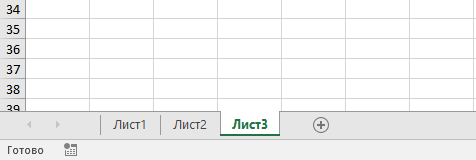 С помощью ярлычков, на которых написаны имена листов, можно переключаться между рабочими листами, входящими в рабочую книгу. Чтобы переименовать рабочий лист, надо дважды щёлкнуть на его ярлычке, либо нажать правой кнопкой мыши на ярлычке и выбрать пункт: Переименовать.  Рисунок 2 - Вид ячеек 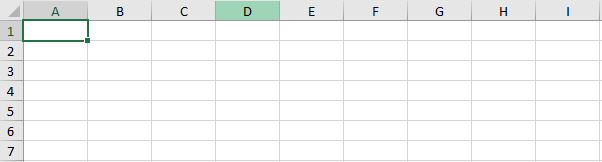 Если необходимо добавить новый рабочий лист, нужно выполнить команду Вставка / Лист. Для удаления листа следует выполнить команду Правка / Удалить лист, удалённый лист восстановить невозможно.  Рисунок 3 - Строки и столбцы 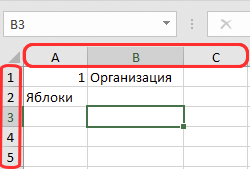 Рабочее поле листа Excel поделено на множество прямоугольных ячеек. Объединённые по горизонтали ячейки составляют строки, а по вертикали – столбцы. По умолчанию строки нумеруются, а столбцы обозначаются одной или двумя латинскими буквами.  Рисунок 4 - Адрес ячейки Ввод и редактирование данных производится в активной ячейке. Активная ячейка выделяется жирной рамкой. 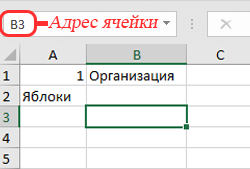 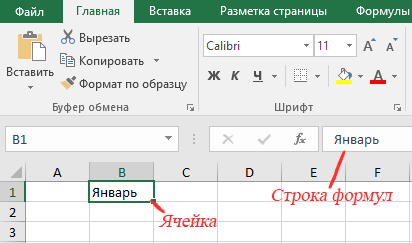  Рисунок 5 - Строка формул Каждая ячейка имеет собственный адрес, он определяется именем столбца и номером строки, которым принадлежит ячейка. Для ввода данных в ячейку необходимо, выделить ячейку и ввести с клавиатуры нужную информацию. Вводимая информация одновременно отображается и в строке формул. Закончить ввод можно нажатием клавиши ENTER. В электронной таблице существует понятие диапазона ячеек, также имеющего свой уникальный адрес. В качестве диапазона ячеек может рассматриваться строка или часть строки, столбец или часть столбца, а также прямоугольник, состоящий из нескольких строк и столбцов или их частей. Адрес диапазона ячеек задается указанием ссылок первой и последней его ячеек, между которыми ставится разделительный символ – двоеточие. Примеры диапазонов — A1:A100; B12:AZ12; B2:K40. Диапазон ячеек может быть указан двумя путями: либо непосредственным набором с клавиатуры начального и конечного адресов ячеек, формирующих диапазон, либо выделением соответствующей части таблицы при помощи клавиш управления курсором. В Excel различают два типа адресации ячеек: абсолютная и относительная. Оба типа можно применить в одной ссылке и создать смешанную ссылку. Относительная ссылка воспринимается программой как указание маршрута к адресуемой ячейки от ячейки, содержащей формулу. При копировании формулы относительные ссылки будут изменены таким образом, что маршрут сохранится. Относительные ссылки используются в Excel по умолчанию. Абсолютная ссылка задает абсолютные координаты ячейки. При копировании формулы абсолютная ссылка на ячейку не будет изменяться. Абсолютная ссылка задается путем указания символа доллара перед номером строки и столбца, например, $A$2. Смешанная ссылка представляет собой комбинацию абсолютной и относительной ссылок, когда для строки и столбца используются разные способы адресации, например: $A1; B$2. При копировании формулы абсолютная часть ссылки не изменяется. При выделении ссылки на ячейку в режиме редактирования путем нажатия клавиши F4 можно изменять тип ссылки. Особенности интерфейса MS Excel 2016 MS Excel, как прикладная программа Windows, выполняется в своем собственном окне приложения. Окно приложения MS Excel может содержать несколько окон рабочих книг (Workbook) — документов MS Excel, поэтому одновременно можно работать с несколькими рабочими книгами. Каждая рабочая книга состоит из нескольких рабочих листов (Worksheets), каждый из которых может содержать самостоятельную информацию. При создании интерфейса разработчиками была поставлена задача: сделать основные приложения Microsoft Office удобнее в работе. В результате был создан пользовательский интерфейс Microsoft Office Fluent, который упрощает для пользователей работу с приложениями Microsoft Office. На рисунке представлено главное окно MS Excel 2016. Основные его элементы: заголовок окна (Title Bar) расположен вверху экрана и отображает значок MS Excel, название открытой в данный момент Рабочей книги. При открытии новой рабочей книги ей присваивается временное имя КнигаN (BookN). В правом верхнем углу строки названия размещены кнопки Свернуть(Minimize), Развернуть(Maximaze), Свернуть в окно (Restore Down) и Закрыть(Close); лента (Ribbon) – новый пользовательский интерфейс, пришедший на смену панелям инструментов. Она представляет собой полосу в верхней части экрана, на которой размещаются все основные наборы команд, сгруппированные по тематикам в группах на отдельных вкладках; панель быстрого доступа (Quick Access Toolbar). Предоставляет быстрый доступ к наиболее часто выполняемым командам. Изначально, Панель быстрого доступа находится над Лентой, и там расположено всего несколько команд – сохранения, отмены и повтора действия. Возможно добавление на нее дополнительных команд, и перемещение панели под Ленту; поле имени (Name box) расположено в левой части строки формул и отображает имя активной ячейки; строка формул (Formula bar) отображает действительное содержимое активной ячейки; полосы прокрутки (Scroll bars) (вертикальная и горизонтальная) предназначены для просмотра содержимого рабочей книги по горизонтали и вертикали с помощью мыши. Бегунок на полосе прокрутки показывает положение текущего отображаемого фрагмента относительно всего содержимого рабочей книги, открытой в окне; ярлычки рабочих листов (Sheet tabs) содержат имена рабочих листов и используются для выбора нужного листа рабочей книги; строка состояния (Status bar) представляет собой горизонтальную полосу в нижней части окна рабочей книги. В строке состояния отображаются данные о текущем состоянии содержимого окна и другие сведения, зависящие от контекста; ползунок масштаба (Slider scale) позволяет быстро масштабировать текст, содержащийся в окне документа; кнопки быстрого переключения представлений; 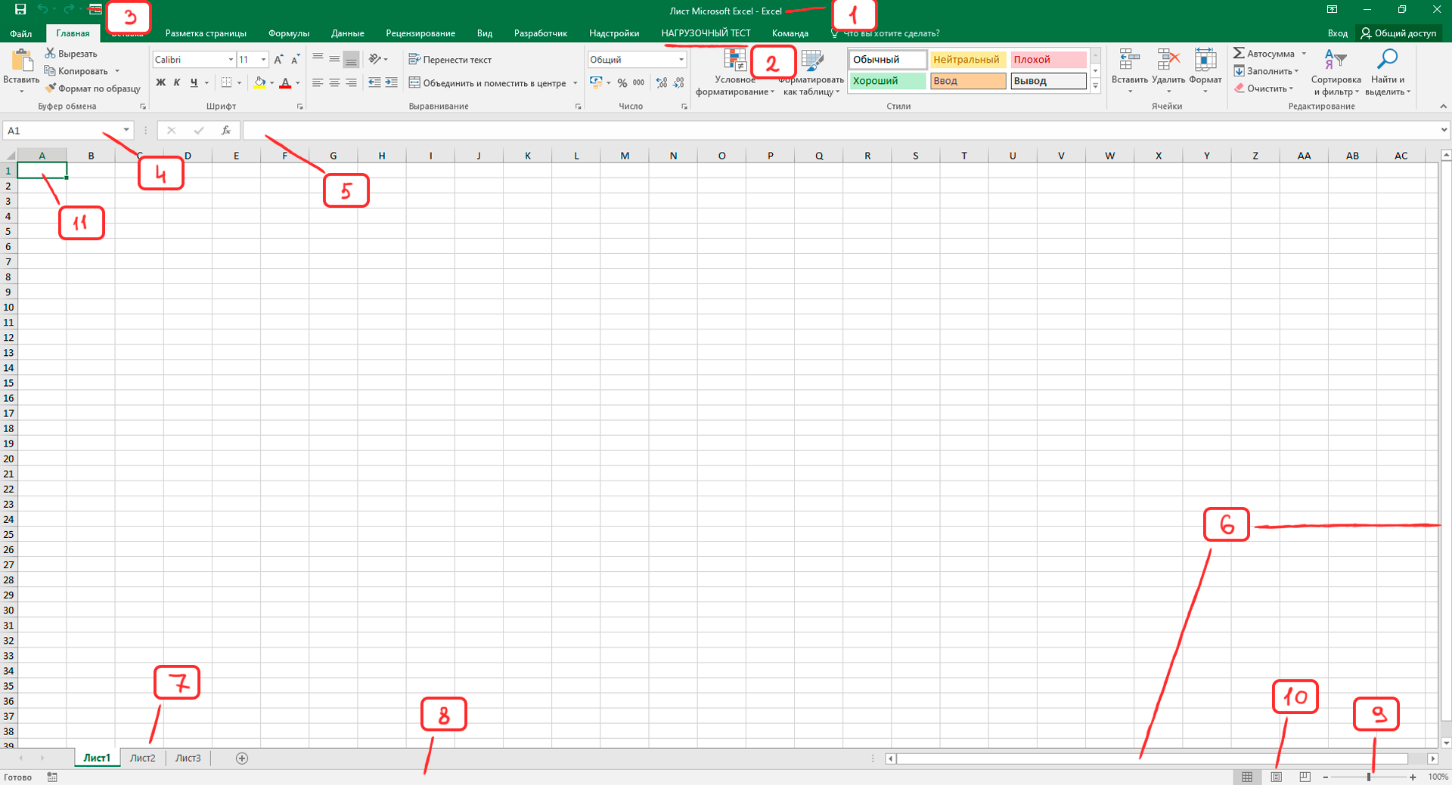  Рисунок 6 – Меню MS Excel 2016 активная ячейка указывает место на рабочем листе, куда будет произведена вставка текста. Главный элемент пользовательского интерфейса Microsoft Excel 2016 представляет собой Ленту, которая идет вдоль верхней части окна каждого приложения, вместо традиционных меню и панелей инструментов. С помощью Ленты можно быстро находить необходимые команды (элементы управления: кнопки, раскрывающиеся списки, счетчики, флажки и т.п.). Команды упорядочены в логические группы, собранные на вкладках. Лента разработана для облегчения доступа к командам и состоит из командных вкладок. Командные вкладки организованы согласно последовательности задач, которые, как правило, выполняются при работе над различными этапами создания документа. Вкладки ориентированы на выполнение конкретной задачи, группы на каждой вкладке разбивают задачи на ее составляющие, например, группа Шрифт – используется для форматирования элементов текста, группа Выравнивание - для выравнивания данных внутри ячейки и т.д. Кнопки команд в каждой группу служат для быстрого выполнения команд. В некоторых группах, справа от названия групп, располагаются маленькие значки – Кнопки вызова диалоговых окон (ОД). При нажатии такой кнопки открывается соответствующее диалоговое окно или область задач, содержащая дополнительные параметры, связанные с данной группой.  Рисунок 7 - Вкладки Excel В  кладку можно выбрать, щелкнув по ней левой кнопкой мыши (ЛКМ). Для выбранной вкладки отобразятся группы с кнопками команд. В Microsoft Excel 2016 командными вкладками являются: Вкладка Главная (Home) содержит команды, связанные с буфером обмена, выбором шрифтов, выравниванием данных, оформлением числовых значений, стилями и правкой. Вкладка Вставка (Insert) содержит инструменты для добавления таблиц, диаграмм, иллюстраций, ссылок, колонтитулов, текстовых объектов и символов. Вкладка Разметка страницы (Page Layout) содержит команды для работы с темами, фоновыми изображениями, параметрами страниц и т.п. Вкладка Формулы (Formulas) предназначена для работы с формулами, функциями, которые удобным образом размещены по категориям для обработки именованных ячеек, проверки формул и параметров вычисления Вкладка Данные (Data) предназначена для работы с базами данных. Содержит команды для получения внешних данных, управления внешними соединениями, сортировки и фильтрации данных, устранения дубликатов, проверки и консолидации данных, а также группирования и разгруппирования ячеек. Вкладка Рецензирование (Review) заключает в себе команды, необходимые для рецензирования, комментирования, распространения и защиты листа. Вкладка Вид (View) имеет команды для выбора различных представлений рабочей книги, скрытия и отображения элементов рабочего листа (сетки, линейки, строки формул и т.д.), увеличения или уменьшения изображения, а также работы с окном рабочего листа. Вкладка Разработчик содержит средства создания макросов и форм, а также функции для работы с XML. По умолчанию эта вкладка не отображается на Ленте. Файлы и шаблоны предыдущих версий Excel могли содержать пользовательские панели инструментов. В этом случае при открытии таких файлов в Excel 2016 появляется еще одна постоянная вкладка – Надстройки. Эта вкладка содержит элементы панелей инструментов, созданных в предыдущих версиях Excel. Стандартный набор вкладок заменяется при переходе из режима создания документа в другой режим, например, Предварительный просмотр. Функции MS Excel В программе Excel содержаться множество всевозможных функций. Для удобства работы функции в Excel разбиты по категориям: функции управления базами данных и списками, функции даты и времени, DDE/Внешние функции, инженерные функции, финансовые, информационные, логические, функции просмотра и ссылок. Кроме того, присутствуют следующие категории функций: статистические, текстовые и математические. На ленте Вкладка→ Формулу представлены основные категории. Наиболее обще их можно представить следующим образом. Финансовая - здесь множество специальных функций, вычисляющих проценты по вкладу или кредиту, амортизационные отчисления, норму прибыли и самые разнообразные обратные и родственные величины. Дата и время - большинство ее функций ведает преобразованиями даты и времени в различные форматы. Две специальные функции сегодня и дата вставляют в ячейку текущую дату (первая) и время (вторая), обновляя их при каждом вызове файла или при внесении любых изменений в таблицу. Такую ячейку необходимо иметь в бланках счетов, самых свежих прайс-листах, каких-нибудь типовых договорах. Просмотр и ссылка - здесь находятся функции, позволяющие обратиться к массиву данных и получить из него самую разнообразную информацию - номера столбцов и строк, в него входящих, их количество, содержимое нужного вам элемента массива, найти, в какой ячейке этого массива находится число или текст. Математическая - вычисление математической величины: косинуса, логарифма и т.д. Статистическая - общие функции, использующиеся для вычисления средних значений наибольшего и наименьшего из числа для расчета распределения Т-критерия Стьюдента. Ссылки и массивы - вычисляют ссылки и массивы, значение диапазона, создание гиперссылки для сетевых и Web документов. Текстовые - преобразование текстов в верхние и нижние регистры, образует символы, объединяет некоторые строки и т. д. Логические - вычисления выражения выяснения значения истина или ложь. Проверка свойств и значений - возвращение из Excel в Windows информации о текущем статусе ячейки, объекта или среды. Математические функции Excel ABS() – ABS() – находит модуль (абсолютную величину) числа; ACOS() – ACOS() – вычисляет арккосинус числа; ACOSH() – ACOSH() – вычисляет гиперболический арккосинус числа; ASIN() – ASIN() – вычисляет арксинус числа; ASINH() – ASINH() – вычисляет гиперболический арксинус числа; ATAN() – ATAN() – вычисляет арктангенс числа; ATAN2() – ATAN2() – вычисляет арктангенс для заданных координат x ,y; ATANH() – ATANH() – вычисляет гиперболический арктангенс числа; ОКРВВЕРХ() – CEILING() – округляет число до ближайшего целого или до ближайшего кратного указанному значению; ЧИСЛКОМБ() – COMBIN() – находит количество комбинаций для заданного числа объектов; COS() – COS() – вычисляет косинус числа; COSH() – COSH() – вычисляет гиперболический косинус числа; ГРАДУСЫ() – DEGREES() – преобразует радианы в градусы; ЧЁТН() – EVEN() – округляет число до ближайшего четного целого; EXP() – EXP() – вычисляет число e, возведенное в указанную степень; ФАКТР() – FACT() – вычисляет факториал числа; ОКРВНИЗ() – FLOOR() – округляет число до ближайшего меньшего по модулю целого; НОД() – GCD() – находит наибольший общий делитель; ЦЕЛОЕ() – INT() – округляет число до ближайшего меньшего целого; НОК() – LCM() – находит наименьшее общее кратное; LN() – LN() – вычисляет натуральный логарифм числа; LOG() – LOG() – вычисляет логарифм числа по заданному основанию; LOG10() – LOG10() – вычисляет десятичный логарифм числа; МОПРЕД() – MDETERM() – вычисляет определитель матрицы, хранящейся в массиве; МОБР() – MINVERSE() – определяет обратную матрицу (матрица хранится в массиве); МУМНОЖ() – MMULT() – вычисляет произведение матриц, хранящихся в массивах; ОСТАТ() – MOD() – вычисляет остаток от деления; ОКРУГЛТ() – MROUND() – находит число, округленное с требуемой точностью; МУЛЬТИНОМ() – MULTINOMIAL() – вычисляет мультиномиальный коэффициент множества чисел; НЕЧЁТ() – ODD() – округляет число до ближайшего нечетного целого; ПИ() – PI() – вставляет число «пи»; СТЕПЕНЬ() – POWER() – вычисляет результат возведения числа в степень; ПРОИЗВЕД() – PRODUCT() – вычисляет произведение аргументов; ЧАСТНОЕ() – QUOTIENT() – вычисляет целую часть частного при делении; РАДИАНЫ() – RADIANS() – преобразует градусы в радианы; СЛЧИС() – RAND() – выдает случайное число в интервале от 0; СЛУЧМЕЖДУ() – RANDBETVEEN() – выдает случайное число в заданном интервале; РИМСКОЕ() – ROMAN() – преобразует число в арабской записи к числу в римской как текст; ОКРУГЛ() – ROUND() – округляет число до указанного количества десятичных разрядов; ОКРУГЛВНИЗ() – ROUNDDOWN() – округляет число до ближайшего меньшего по модулю целого; ОКРУГЛВВЕРХ() – ROUNDUP() – округляет число до ближайшего по модулю большего целого; РЯД.СУММ() – SERIESSUM() – вычисляет сумму степенного ряда по заданной формуле; НАК() – SIGN() – определяет знак числа; SIN() – SIN() – вычисляет синус заданного угла; SINH() – SINH() – вычисляет гиперболический синус числа; КОРЕНЬ() – SQRT() – вычисляет положительное значение квадратного корня; КОРЕНЬПИ() – SQRTPI() – вычисляет значение квадратного корня из числа «пи»; ПРОМЕЖУТОЧНЫЕ.ИТОГИ() – SUBTOTAL() – вычисляет промежуточные итоги; СУММ() – SUM() – суммирует аргументы; СУММЕСЛИ() – SUMIF() – суммирует ячейки, удовлетворяющие заданному условию; СУММПРОИЗВ() – SUMPRODUCT() – вычисляет сумму произведений соответствующих элементов массивов; СУММКВ() – SUMSQ() – вычисляет сумму квадратов аргументов; СУММРАЗНКВ() – SUMX2MY2() – вычисляет сумму разностей квадратов соответствующих значений в двух массивах; СУММСУММКВ() – SUMX2PY2() – вычисляет сумму сумм квадратов соответствующих элементов двух массивов; СУММКВРАЗН() – SUMXMY2() – вычисляет сумму квадратов разностей соответствующих значений в двух массивах; TAN() – TAN() – вычисляет тангенс числа; TANH() – TANH() – вычисляет гиперболический тангенс числа; ОТБР() – TRUNC() – отбрасывает дробную часть числа. 2 ОПИСАНИЕ ТЕХНОЛОГИИ РЕАЛИЗАЦИИ 2.1. Создание листов 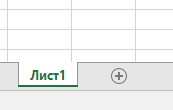  Рисунок 8 – Лист1 Создаем файл в Excel и называем «Учет посещаемости». Нам требуется создать 15 листов. Чтобы это сделать, надо нажать на «+» возле листа под названием Лист1. Это видно на рисунке 8. Затем задаем название для каждого листа. «Меню», «Ноябрь», «Декабрь», «Январь», «Февраль», «Март», «Апрель», «Май», «Отчет за Ноябрь», «Отчет за Декабрь», «Отчет за Январь», «Отчет за Февраль», «Отчет за Март», «Отчет за Апрель», «Отчет за Май». В итоге должно получиться 15 листов. 2.2. Создание таблиц Открываем лист «Ноябрь» и создаем таблицу, показанную на рисунке 9. 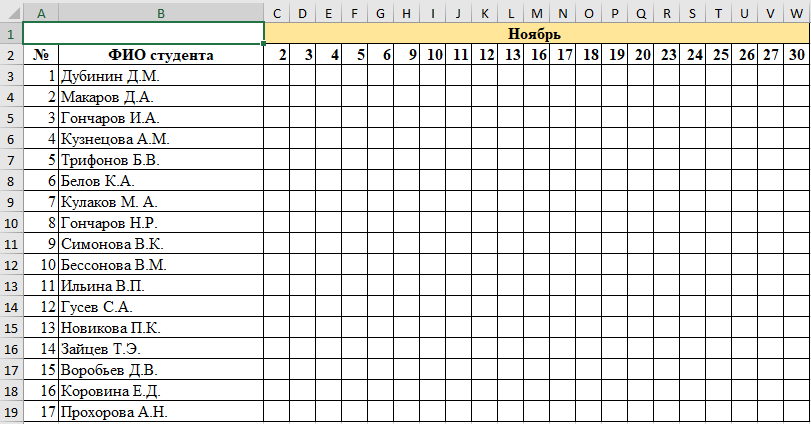 Рисунок 9 – Пример таблицы Тоже самое делаем на листах «Декабрь», «Январь», «Февраль», «Март», «Апрель», «Май». 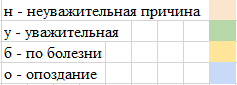  Рисунок 10 – Причины отсутствия Чтобы сделать таблицу более интересней и красивее снизу таблицы создаем пункты, как на рисунке 10. Теперь, нам надо создать итог подсчетов. Для этого, создаем таблицы, показанные на рисунке 11. 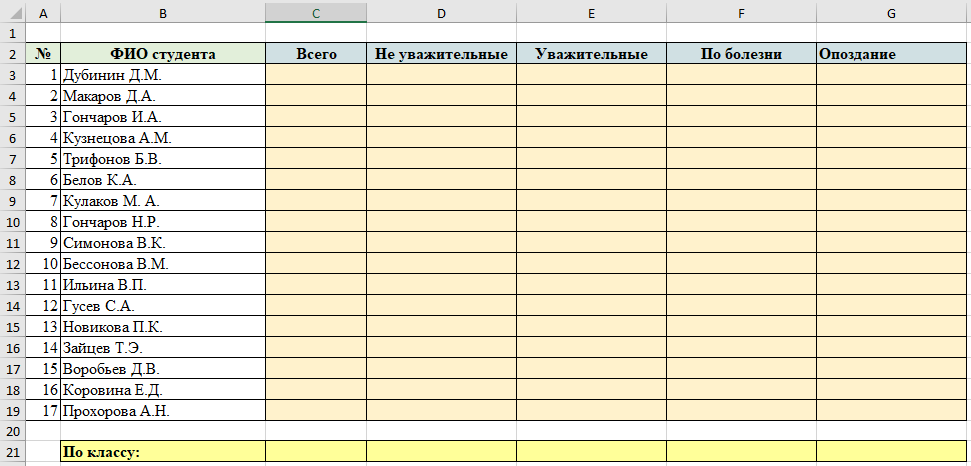  Рисунок 11 – Таблица подсчета пропусков Цвет можете менять по своему вкусу. 2.3. Создание макросов для перехода Создаем или ищем в интернете картинки в виде кнопок. Затем открываем лист «Меню» и вставляем на лист картинки. Для этого открываем вкладку «Вставка»  Рисунок 12 – Вкладка «Главная» 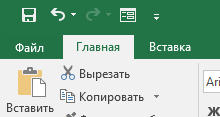 Затем нажимаем на кнопку «Рисунки». И в открытом окне выбираем картинки. 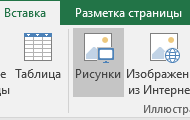 Рисунок 13 – Вкладка «Рисунки» После сделанных процедур должно получиться как на рисунке 14.  Рисунок 14 – Меню 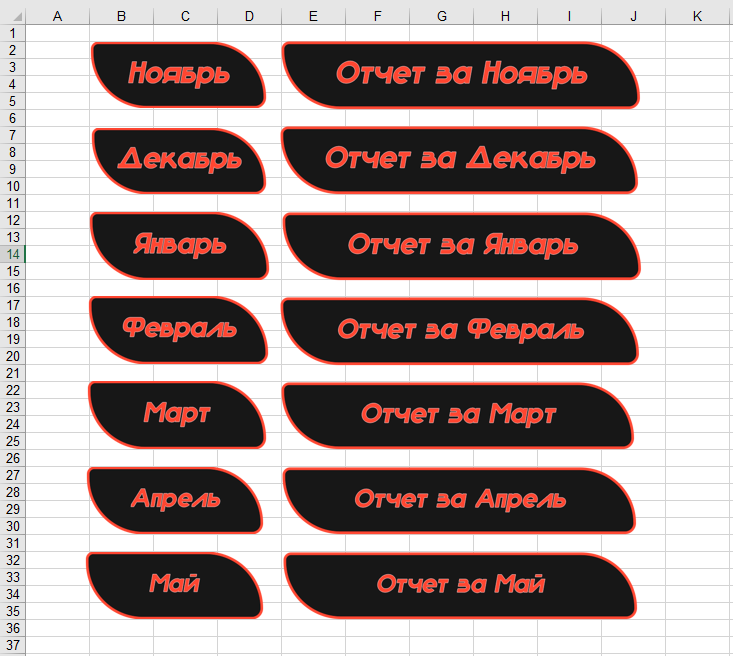 Теперь для работоспособности кнопок требуется привязать макрос. Для этого, заходим во вкладку «Разработчик». Затем открываем Visual Basic.  Рисунок 15 – Вкладка Разработчик 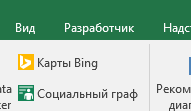 И записываем макросы (здесь прописаны примеры для кнопок «Ноябрь» и «Отчет за Ноябрь»). Sub Переход_на_ноябрь() Sheets("Ноябрь").Select End Sub Sub Переход_на_Отчет_ноябрь() Sheets("Отчет за Ноябрь").Select End Sub После этого переходим на лист «Меню». Нажимаем ПКМ на картинку и затем нажимаем на «Назначить макрос». И выбираем определенный макрос на картинку. Например, картинка имеет название «Ноябрь» и в нее назначаем макрос «Переход на ноябрь». Если будет все сделано правильно, то будет все работать. 2.4. Оформление подсчетов 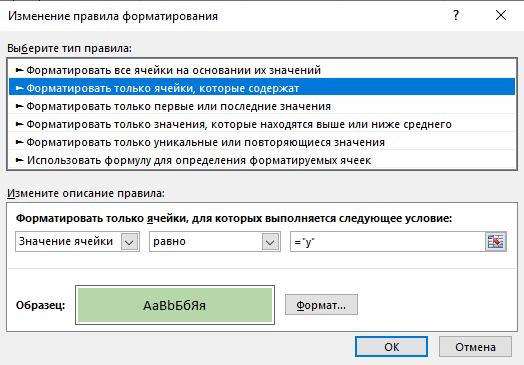 Теперь надо выполнить «Оформление подсчетов». Чтобы при заполнении причины пропуска, заполнялась ячейка определенным цветом, нужно нажать на вкладку «Формат» затем, выбрать «Условие форматирование». Откроется окно, показанное на рисунке 16. Теперь надо выполнить «Оформление подсчетов». Чтобы при заполнении причины пропуска, заполнялась ячейка определенным цветом, нужно нажать на вкладку «Формат» затем, выбрать «Условие форматирование». Откроется окно, показанное на рисунке 16.Рисунок 16 – Изменение правила форматирования На рисунке 16 показан пример по использованию правилу форматированию только уважительные причины. Тоже самое выполняем с остальными условиями. Тоже самые процедуры выполняем с таблицами на листах «Декабрь», «Январь», «Февраль», «Март», «Апрель», «Май».  Рисунок 17 – Столбец «Всего» Т 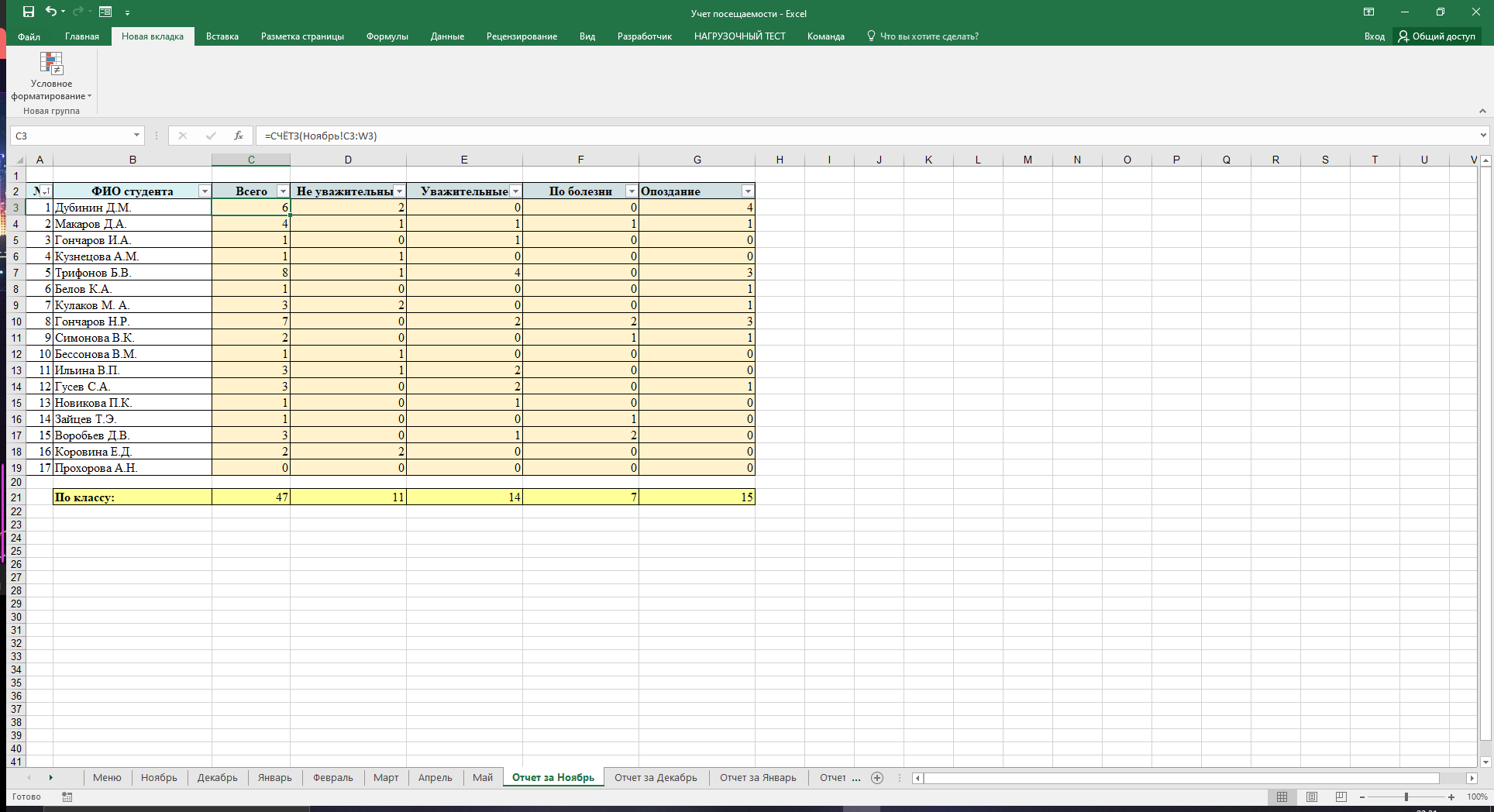 еперь открываем лист «Отчет за Ноябрь». Нажимаем на таблицу «Всего» и прописываем «=СЧЁТЗ(Ноябрь!C3:W3)». Затем наводим на уголок ячейки чтобы появился значок +, как показано на рисунке 17. Затем зажимаем и опускаем до окончания таблицы. Под таблицей есть, так называемая маленькая табличка под названием «по классу», в которой подсчитывается всего часов пропущено. Туда надо вписать код =СЧЁТЗ(Ноябрь!C3:W19). Точно такие же процедуры делаем со следующими столбцами. Но при этом меняется код. Не уважительно – =СЧЁТЕСЛИ(Ноябрь!C3:W3;"н"); По классу – =СЧЁТЕСЛИ(Ноябрь!C3:W19;"н"). Уважительно – =СЧЁТЕСЛИ(Ноябрь!C3:W3;"у"); По классу – =СЧЁТЕСЛИ(Ноябрь!C3:W19;"у"). По болезни – =СЧЁТЕСЛИ(Ноябрь!C3:W3;"б"); По классу – =СЧЁТЕСЛИ(Ноябрь!C3:W19;"б"). Опоздание – =СЧЁТЕСЛИ(Ноябрь!C3:W3;"о"); По классу – =СЧЁТЕСЛИ(Ноябрь!C3:W19;"о"). Тоже самое делаем и с другими таблицами, но в функции меняется «Ноябрь» на другой определенный месяц. В итоге получается таблица по посещаемости студентов. ЗАКЛЮЧЕНИЕ В данной работе были спроектирована и разработана программа для посещаемости студентов. Обеспечивающая: возможность вести данные о прогулах студентов; подсчет количество прогулов студентов. Были изучены основные характеристики табличного процессора MS Excel 2016, раскрыты основные возможности и функции MS Excel 2016, рассмотрены основные элементы электронной таблицы Microsoft Excel 2016, были выявлены особенности интерфейса Excel 2016, раскрыты функции MS Excel, рассмотрели на примерах задачи. При написании программы основное внимание было уделено удобству работы программы для пользователя. Результаты тестирования программы показали, что программа работает стабильно и верною СПИСОК ИСПОЛЬЗУЕМЫХ ИСТОЧНИКОВ Баранникова, И. В. Теоретические основы автоматизированной обработки информации и управления. Специальные функции MS Excel : лабораторный практикум / И. В. Баранникова, Е. С. Могирева, О. Г. Харахан. — Москва : Издательский Дом МИСиС, 2018. — 61 c. — Текст : электронный // Электронно-библиотечная система IPR BOOKS : [сайт]. — URL: https://www.iprbookshop.ru/78543.html (дата обращения: 15.11.2021). Брылёва, А. А. Программные средства создания интернет-приложений : учебное пособие / А. А. Брылёва. — Минск : Республиканский институт профессионального образования (РИПО), 2019. — 380 c. — ISBN 978-985-503-934-2. — Текст : электронный // Электронно-библиотечная система IPR BOOKS : [сайт]. — URL: https://www.iprbookshop.ru/94327.html (дата обращения: 15.11.2021). Гарбер, Г. З. Основы программирования на Visual Basic и VBA в Excel 2007 / Г. З. Гарбер. — Москва : СОЛОН-ПРЕСС, 2016. — 191 c. — ISBN 978-5-91359-003-9. — Текст : электронный // Электронно-библиотечная система IPR BOOKS : [сайт]. — URL: https://www.iprbookshop.ru/90386.html (дата обращения: 15.11.2021). Гуриков С.Р. Введение в программирование на языке Visual Basic for Applications (VBA) / С.Р. Гуриков. - Москва : Инфра-М, 2021. - 317 с. - ISBN 978-5-16-015995-9. - URL: https://ibooks.ru/bookshelf/377996/reading (дата обращения: 15.11.2021). Гуриков С.Р. Введение в программирование на языке Visual Basic for Applications (VBA) / С.Р. Гуриков. - Москва : Инфра-М, 2020. - 317 с. Жаров, Д. Финансовое моделирование в Excel / Д. Жаров. — Москва : Альпина Паблишер, 2019. — 176 c. — ISBN 978-5-9614-0885-0. — Текст : электронный // Электронно-библиотечная система IPR BOOKS : [сайт]. — URL: https://www.iprbookshop.ru/82372.html (дата обращения: 15.11.2021). Катаргин, Н. В. Экономико-математическое моделирование в Excel : учебно-методическое пособие / Н. В. Катаргин. — 2-е изд. — Саратов : Вузовское образование, 2019. — 83 c. — ISBN 978-5-4487-0456-7. — Текст : электронный // Электронно-библиотечная система IPR BOOKS : [сайт]. — URL: https://www.iprbookshop.ru/79835.html (дата обращения: 15.11.2021) Кильдишов, В. Д. Использование приложения MS Excel для моделирования различных задач / В. Д. Кильдишов. — Москва : СОЛОН-Пресс, 2019. — 156 c. — ISBN 978-5-91359-342-9. — Текст : электронный // Электронно-библиотечная система IPR BOOKS : [сайт]. — URL: https://www.iprbookshop.ru/90345.html (дата обращения: 15.11.2021). Комолова Н. В. Программирование на VBA в Excel 2019. Самоучитель. — (Самоучитель) / Н.В. Комолова, А.В. Клименко. - Санкт-Петербург : БХВ-Петербург, 2020. - 496 с. Латфуллина, Д. Р. Табличный процессор МS EXCEL : практикум / Д. Р. Латфуллина, Н. А. Нуруллина. — Москва : Российский государственный университет правосудия, 2017. — 60 c. — Текст : электронный // Электронно-библиотечная система IPR BOOKS : [сайт]. — URL: https://www.iprbookshop.ru/65877.html (дата обращения: 15.11.2021). Сдвижков, О. А. Непараметрическая статистика в MS Excel и VBA / О. А. Сдвижков. — Саратов : Профобразование, 2017. — 172 c. — ISBN 978-5-4488-0090-0. — Текст : электронный // Электронно-библиотечная система IPR BOOKS : [сайт]. — URL: https://www.iprbookshop.ru/63799.html (дата обращения: 15.11.2021). Семенов, В. П. Excel 2013 на примерах / В. П. Семенов, М. А. Финкова. — Санкт-Петербург : Наука и Техника, 2016. — 287 c. — ISBN 978-5-94387-961-6. — Текст : электронный // Электронно-библиотечная система IPR BOOKS : [сайт]. — URL: https://www.iprbookshop.ru/60644.html (дата обращения: 15.11.2021). Сергеева, А. С. Базовые навыки работы с программным обеспечением в техническом вузе. Пакет MS Office (Word, Excel, PowerPoint, Visio), Electronic Workbench, MATLAB : учебное пособие / А. С. Сергеева, А. С. Синявская. — Новосибирск : Сибирский государственный университет телекоммуникаций и информатики, 2016. — 263 c. Смоленцев Н.К. MATLAB: Программирование на Visual С#, Borland С#, JBuilder, VBA / Н.К. Смоленцев. - Москва : ДМК Пресс, 2009. - 464 с. - ISBN 978-5-388-00524-3. - URL: https://ibooks.ru/bookshelf/26683/reading (дата обращения: 16.11.2021). Туркин, О. В. VBA. Практическое программирование / О. В. Туркин. — Москва : СОЛОН-ПРЕСС, 2017. — 126 c. — ISBN 5-98003-304-1. — Текст : электронный // Электронно-библиотечная система IPR BOOKS : [сайт]. — URL: https://www.iprbookshop.ru/90282.html (дата обращения: 15.11.2021). Хантимирова, О. А. Информатика. Алгоритмы и программы на языке VBA : учебно-методическое пособие / Хантимирова ОА, Росторгуева Н.Ю, Родыгина И.В, Лейзерович Я.Д. — Москва : Ай Пи Ар Медиа, 2020. — 103 c. Серогодский В.В. Excel 2016. Полное руководство / В. В. Серогодский, М. В. Финков, Д. А. Козлов, Р. Г. Прокди. — 2-е изд. — Санкт-Петербург : Наука и Техника, 2018. — 416 c. — ISBN 978-5-94387-752-0. — Текст : электронный // Электронно-библиотечная система IPR BOOKS : [сайт]. — URL: https://www.iprbookshop.ru/78107.html (дата обращения: 15.11.2021). Туркин О.В. VBA. Практическое программирование / О.В. Туркин. - Москва : СОЛОН-ПРЕСС, 2017. - 128 с. - ISBN 5-98003-304-1. - URL: https://ibooks.ru/bookshelf/361932/reading (дата обращения: 16.11.2021). Академия специальных курсов по компьютерным технологиям: — сайт. — Режим доступа http://www.askit.ru/custom/vba_office/m11/11_01_excel_vba_basics.htm — Дата обращения 23.10.2021. – Текст: электронный. Журнал новых технологий «ОфисГуру»: — сайт. — Режим доступа https://office-guru.ru/excel/samouchitel-po-excel-vba-453.html — Дата обращения15.10.2021. – Текст: электронный. | ||||||||||||||||||||||||||||||||
